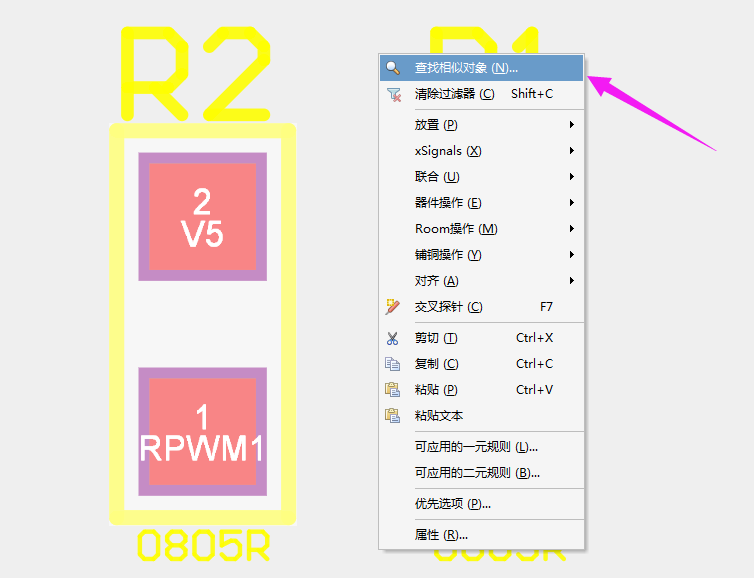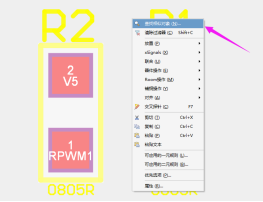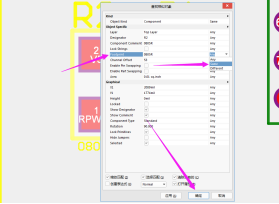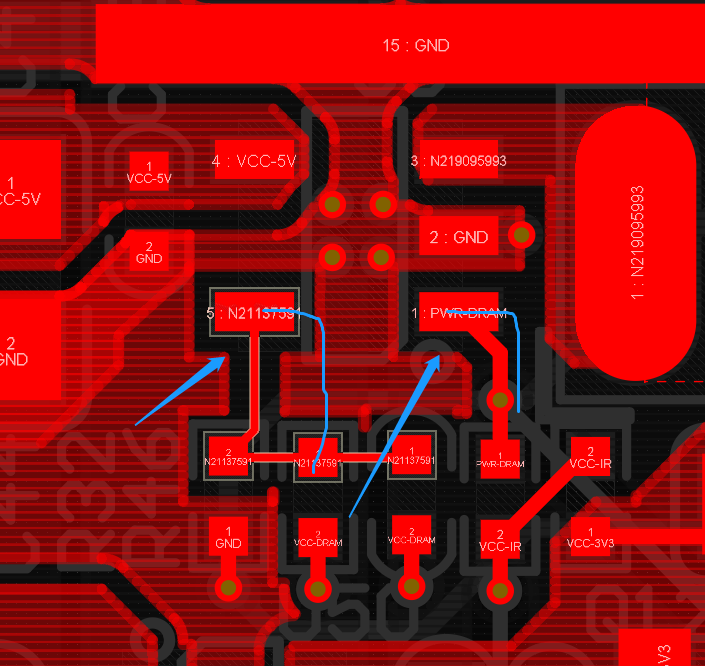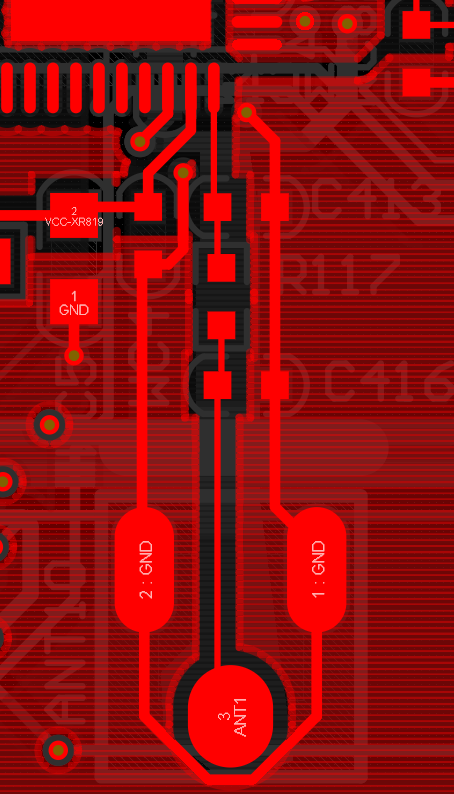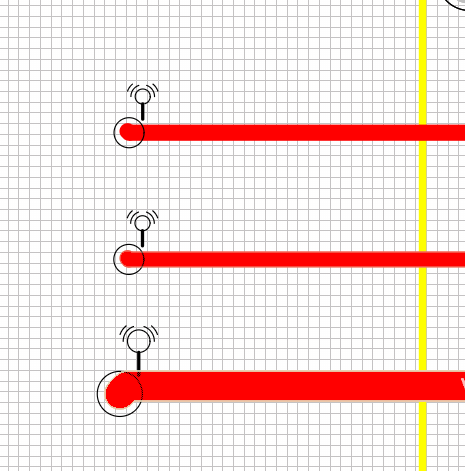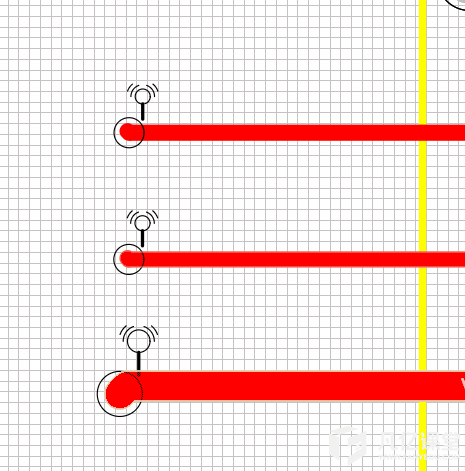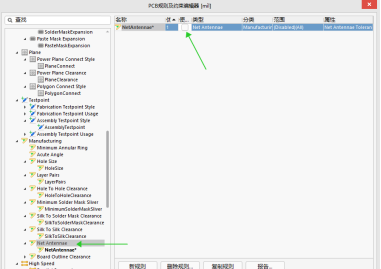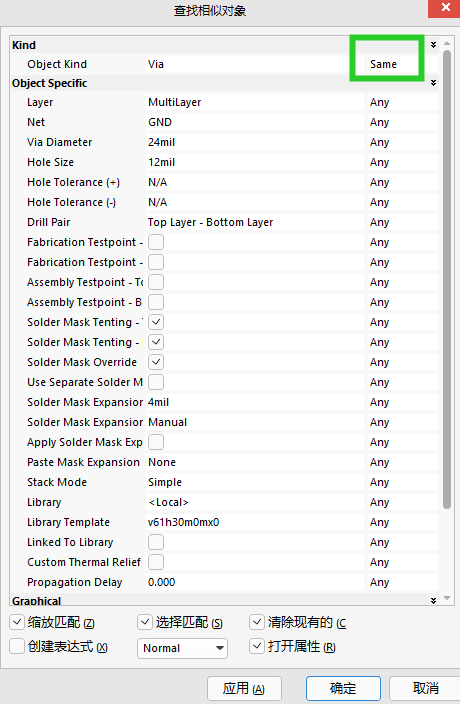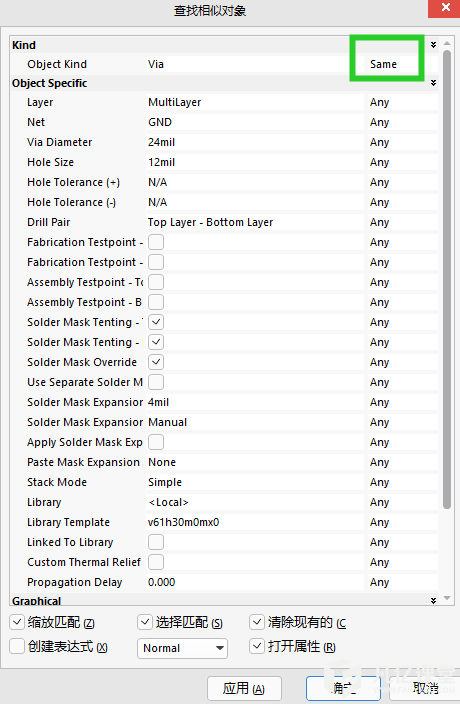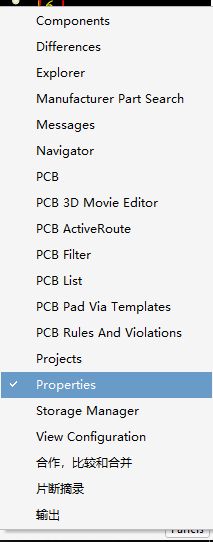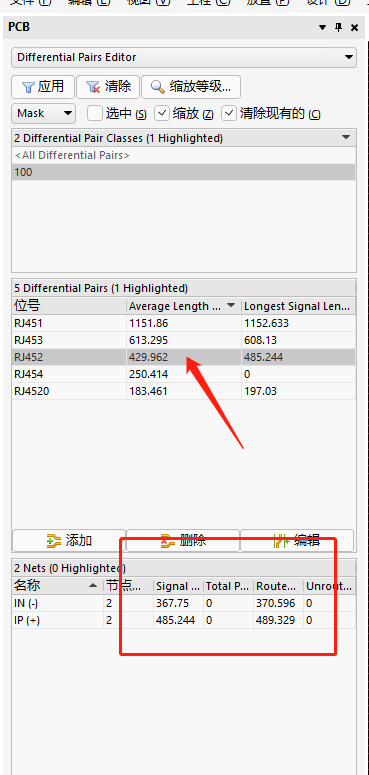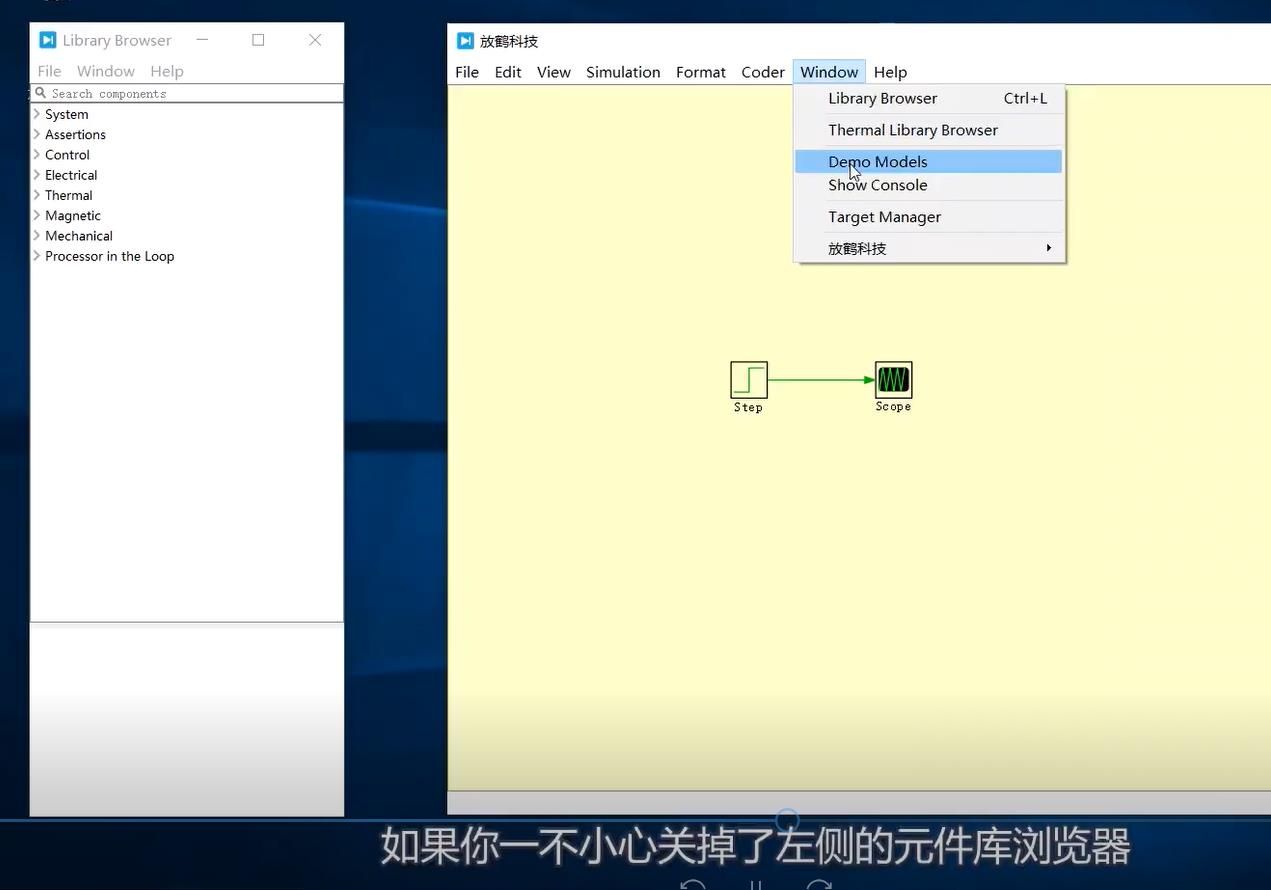Altium Designer元件创建实例-IC类元件ADC08200的创建
ADC08200为24管脚IC,管脚信号分为电源、模拟地、数字地及数据传输信号,如图1所示。
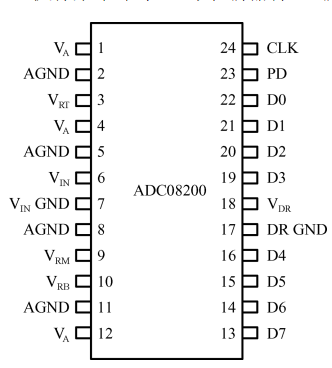
图1 ADC08200
(1)执行菜单命令“工具-新器件”,新建一个名称为“ADC08200”的元件,如图2所示。
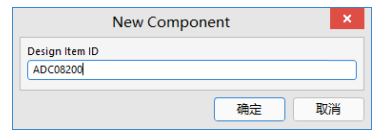
图2 新建元件
(2)长按 并在绘制工具栏中单击快捷按钮
并在绘制工具栏中单击快捷按钮 ,绘制一个空白的矩形框,如图3所示。
,绘制一个空白的矩形框,如图3所示。
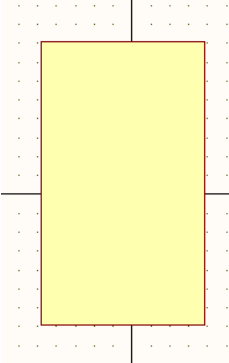
图3 绘制空白的矩形框
(3)执行菜单命令“放置-管脚”,在放置状态下按“Tab”键,分别按照如图4所示的管脚名称和管脚序号设置管脚属性并放置,管脚长度默认为“30mil”。

图4 在矩形框上放置管脚

对于很多管脚的放置,可以先在元件库编辑器界面随机位置放置好,然后利用 Altium Designer提供的排列与对齐命令进行快速对齐(按快捷键“A”),如图5所示,以达到快速放置的目的。
不管是元件还是管脚,都可以利用这个方法来进行快速放置。实际应用中会结合栅格来进行利用。

图5 排列与对齐
(4)双击该元件,对其元件属性进行设置,如图6所示,位号设置为“U?”,Comment值填写为“ADC08200”,描述填写为“模数混合IC”,方便识别,模型选择为“Footprint”,从查询的资料中选出相应的封装,填写为“MTC24”,即可完成此元件的创建。
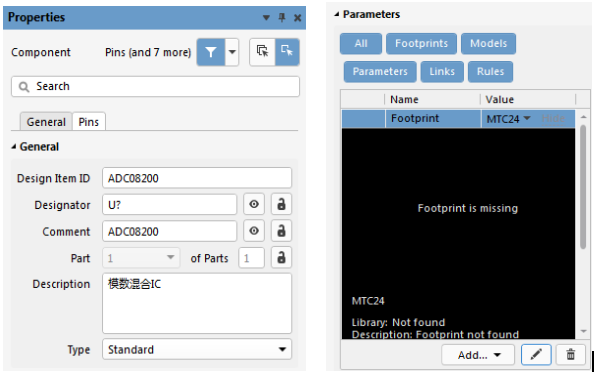
图6 ADC08200元件属性设置

 扫码关注
扫码关注